Word2010教程之从第三页开始显示页码1的方法
Word2010中有些隐蔽的功能需要我们去挖掘,而这些功能到底怎么用呢,这就不是大部分人知道的了,比如如何在Word2010从第三页开始显示页码1呢?其实方法很简单,只需四步即可完成。
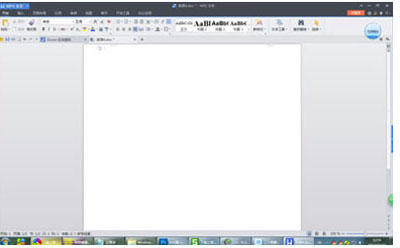 word
word
1、将光标移至第二页的最后一个字节(必须是开始记页码页的上一页最后),点击"页面布局"—-"分隔符",在分节符类型中选择"下一页",确定。 这时光标会自动在第三页的开始显示。
2、"插入"—-"页眉"或"页脚",(此时观察发现第三页的页眉处写着"第2节"后面是"与上一节相同"而第二页则写的是"第一节")这说明你已经将前两页分为"第1节"从第三页开始是"第2节"。但是我们要在"第2节"插入的页码不能"与上一节相同"。所以进入第三步。
3、将光标定位在第三页的页眉(既第2节第一页的页眉),单击"设计"—-"链接到前一个"按钮,(将"链接到前一个"按钮抬起)关闭页眉中的"与上一节相同"(在页眉右上方的显示将消失)。
将光标定位在第三页的页脚(既第2节第一页的页脚),单击"设计"—-"链接到前一个"按钮,(将"链接到前一个"按钮抬起)关闭页脚中的"与上一节相同"(在页脚右上方的显示将消失)。
4、在第三页的页脚处,执行"插入"—-"页码",选择需要的形式。然后再执行"插入"—-"页码"—- "设置页码格式"—-"起始页码"设置为1, 完成页码插入。
插入页眉的处理方式相同。
您可能感兴趣的文章
- 06-25office2021永久免费激活方法
- 06-25office专业增强版2021激活密钥2023密钥永久激活 万能office2021密钥25位
- 06-25office2021年最新永久有效正版激活密钥免费分享
- 06-25最新office2021/2020激活密钥怎么获取 office激活码分享 附激活工具
- 06-25office激活密钥2021家庭版
- 06-25Office2021激活密钥永久最新分享
- 06-24Word中进行分栏文档设置的操作方法
- 06-24Word中进行文档设置图片形状格式的操作方法
- 06-24Word中2010版进行生成目录的操作方法
- 06-24word2007中设置各个页面页眉为不同样式的操作方法


阅读排行
推荐教程
- 11-30正版office2021永久激活密钥
- 11-25怎么激活office2019最新版?office 2019激活秘钥+激活工具推荐
- 11-22office怎么免费永久激活 office产品密钥永久激活码
- 11-25office2010 产品密钥 永久密钥最新分享
- 11-22Office2016激活密钥专业增强版(神Key)Office2016永久激活密钥[202
- 11-30全新 Office 2013 激活密钥 Office 2013 激活工具推荐
- 11-25正版 office 产品密钥 office 密钥 office2019 永久激活
- 11-22office2020破解版(附永久密钥) 免费完整版
- 11-302023 全新 office 2010 标准版/专业版密钥
- 03-262024最新最新office365激活密钥激活码永久有效






